Facebookストーリーの作成方法

Facebookストーリーは作成するのがとても楽しいです。Androidデバイスとコンピュータでストーリーを作成する方法を紹介します。
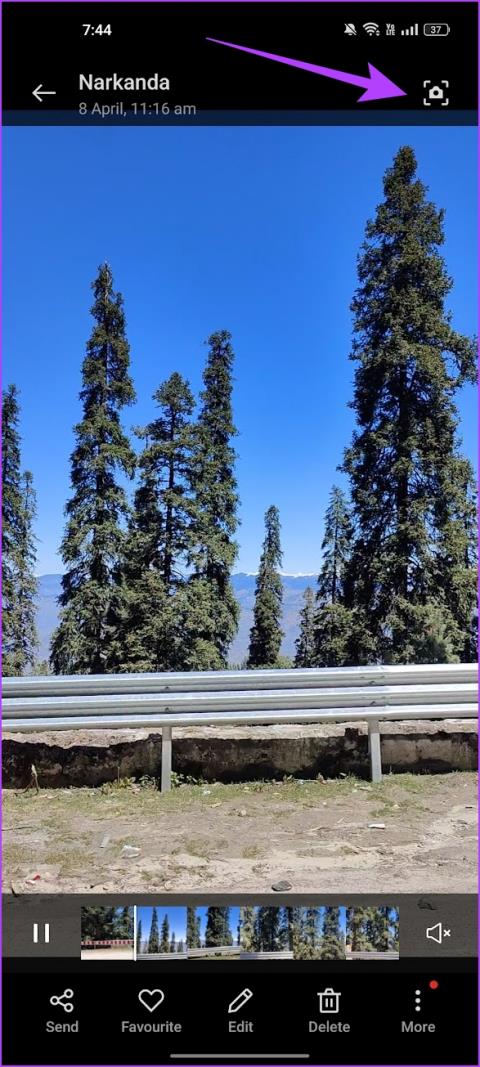
あなたは休暇中、目の前の美しい景色をビデオに撮ろうか写真に撮ろうか迷っています。これは、私たちのほとんどが携帯電話のカメラで直面する葛藤です。しかし、録画したビデオから画像を簡単に抽出し、通常の写真としてソーシャル メディアで共有できることをご存知ですか?

余計なことをする代わりに、ビデオのスクリーンショットを撮ってもよいと主張する人もいるかもしれません。以前にこの偉業を達成したことがある場合は、結果として得られる画像がビデオの品質を正当に評価していないことを知っておく必要があります。これらの画像は多くの場合、かすんでいたり、ぼやけていたり、細部が欠けていたりします。
幸いなことに、高解像度のビデオでは、静止フレームを簡単に抽出できます。高解像度のビデオはより多くの情報をキャプチャするため、キャプチャされたフレームは詳細で鮮明で、ソーシャル アカウントに最適な高品質になります。
まず、組み込み機能を使用してビデオから静止画像を抽出することから始めましょう。
こちらもお読みください: iPhone のビデオから静止画を取得する方法
Android でビデオから写真を撮る方法
一部の Android デバイスには、ビデオから静止画を抽出する機能が組み込まれています。 OnePlus デバイスでの様子を見てください。ビデオの再生中にキャプチャアイコンをタップするだけです。キャプチャされた画像は、品質を低下させることなくギャラリーに保存されます。

Android で録画中にビデオから写真を撮る方法
さらに、Android デバイスでビデオを撮影中に、画像キャプチャ ボタンを押して静止画像を抽出することもできます。この方法でも品質は低下しません。
これは、シーンの静止画をキャプチャするかビデオをキャプチャするか迷っている場合に特に役立ちます。代わりに、ビデオを録画しながら画像をキャプチャできます。

ただし、そのような組み込み機能が Android デバイスに存在しない場合は、いつでもサードパーティのアプリを使用して作業を完了できます。
ビデオから高品質の静止画を取得する方法: 最高のサードパーティ アプリ
録画したビデオから静止画像を取り出すことができるサードパーティの Android アプリもいくつかあります。この記事では、それを完璧に行うものの中から 2 つを選択しました。さらに、これらのアプリはファイルサイズが軽いため、新しいアプリをインストールすることを心配する必要はありません。
その名前が示すように、Video to Photo Frame Grabber はシンプルなアプリで、この分野では老舗です。このアプリの重要な点は、1 つのビデオから複数のフレームをキャプチャできることです。
アプリにはわかりやすいインターフェイスがあります。コレクションからビデオを選択し、左下隅にあるカメラ アイコンをタップします。画像が表示されるまで少し時間がかかる場合があります。さらに、キャプチャの領域を選択し、特定の被写体にズームインすることもできます。

さらに、結果のファイル形式、画質、画像サイズなどの画像設定を微調整することができます。間違いなく、画像の品質パラメータを変更すると、出力ファイルに大きな違いが生じます。私の場合、デフォルトの品質では 4K ビデオから 700kb ファイルがレンダリングされ、「最高」に切り替えると、すべての詳細がそのままの 4MB ファイルが生成されました。

良い点は、Video to Photo Frame Grabber が電話ギャラリー上のすべてのビデオに対して個別のフォルダーを作成することです。このアプリには広告が含まれており、広告を削除する方法はありません。
Video to Image Converter は上記のアプリと同様に機能しますが、唯一の違いは写真を撮った後に編集できることです。キャプチャー部分も同様です。右上隅にあるカメラアイコンをタップすれば準備完了です。

すべての写真を選択したら、「完了」をクリックします。写真を編集するには、キャプチャしたフレームを長押しして、下部にある編集アイコンを押します。
Video to Image Converter のデフォルトは、Video to Photo Frame Grabber アプリに比べて少し優れており、フレームのデフォルト サイズは 4K ビデオの場合 1MB 以上です。私の唯一の不満は、ランディング ページがかなり時代遅れに見えることです。

画像エディターやスライドショー作成機能など、他にもいくつかの機能があります。ただし、それらは基本的なものです。代わりに、 VSCO、Snapseed 、または PicsArtなどの専用の写真エディタを使用できます。
Android でビデオから静止画を抽出するために知っておくべきことはこれですべてです。さらにご質問がある場合は、以下の FAQ セクションをご覧ください。
1. Google フォトはビデオからの静止画の抽出をサポートしていますか?
Google フォトでビデオを表示しているときに、ビデオから静止画像を抽出するオプションはありません。
2. Android でライブ写真を撮ることはできますか?
一部の Android デバイスでは、カメラ アプリ内での動画撮影がサポートされています。
この記事が、Android デバイスのビデオから画像を抽出するのに役立つことを願っています。これらのアプリの最も優れた点は、(ファイル サイズの点で) 軽く、作業が完了したらすぐにアンインストールできるため、スマートフォン上の不必要なスペースを占有しないことです。
Facebookストーリーは作成するのがとても楽しいです。Androidデバイスとコンピュータでストーリーを作成する方法を紹介します。
このチュートリアルでは、Google Chrome と Mozilla Firefox での自動再生される迷惑な動画を無効にする方法を学びます。
Samsung Galaxy Tab S8が黒い画面で固まってしまい、電源が入らない問題を解決します。
Fireタブレットでメールアカウントを追加または削除しようとしているですか?この包括的ガイドでは、プロセスをステップバイステップで説明し、お気に入りのデバイスでメールアカウントを迅速かつ簡単に管理する方法をお教えします。見逃せない必見のチュートリアルです!
Androidデバイスでのアプリの自動起動を永久に防ぐための二つの解決策を示すチュートリアルです。
このチュートリアルでは、Google メッセージングアプリを使用して Android デバイスからテキストメッセージを転送する方法を説明します。
Android OSでスペルチェック機能を有効または無効にする方法。
Samsungが新しい旗艦タブレットのラインナップを発表したとき、注目すべき点がたくさんありました。 Galaxy Tab S9とS9+は、Tab S8シリーズに期待されるアップグレードをもたらすだけでなく、SamsungはGalaxy Tab S9 Ultraも導入しました。
Amazon Kindle Fireタブレットで電子書籍を読むのが好きですか? Kindle Fireで本にメモを追加し、テキストをハイライトする方法を学びましょう。
Samsung Galaxy Tab S9タブレットでデベロッパーオプションとUSBデバッグを有効にする方法について説明するチュートリアルです。






